Textsuche
Mit der ![]() im Ribbon finden Sie Einträge, die den angegebenen Suchbegriff enthalten.
im Ribbon finden Sie Einträge, die den angegebenen Suchbegriff enthalten.
Die Suche merkt sich die 10 letzen Suchbegriffe. Sie können über die Schaltfläche ![]() in der Textsuche darauf zugreifen.
in der Textsuche darauf zugreifen.
Die Textsuche ist in fast allen Tabellen verfügbar.
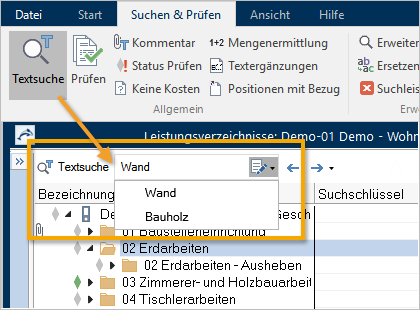
Suchleiste für Volltextsuche F3 oder STRG + F
Wo die Volltextsuche verfügbar ist, können Sie die Suchleiste auch direkt über oder die Tastenkombination einblenden - ohne Wechsel auf die Registerkarte :
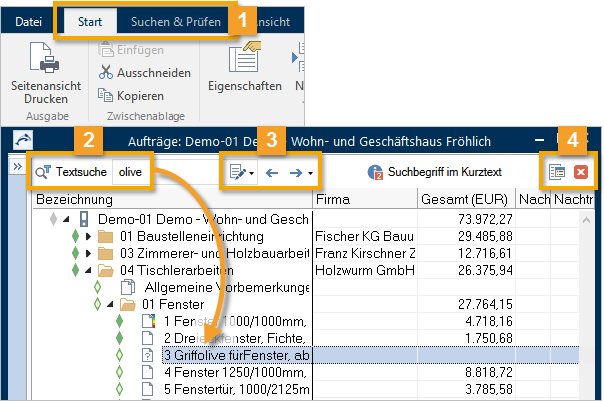
|
Sie müssen nicht auf die Registerkarte wechseln, um eine Volltextsuche durchzuführen. |
|
Tragen Sie Ihren Suchbegriff ein. |
|
Mit den Pfeiltasten starten Sie die Suche. Der nächste Treffer wird direkt markiert. Über die Schaltfläche |
|
Die Trefferliste können Sie öffnen, um ausschließlich alle gefundenen Einträge in einer Strukturliste zu sehen. |
Lesen Sie auch:
Suchbereich
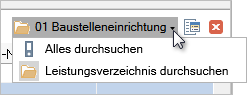
ist nicht in allen Projekttabellen verfügbar.
Sie können immer ein Leistungsverzeichnis (Auftrag) durchsuchen.
Sobald Sie die Suche in einem LV/AUF ![]() gestartet haben, wird der Bereich angezeigt, in dem gesucht wird, z.B.:
gestartet haben, wird der Bereich angezeigt, in dem gesucht wird, z.B.:![]() .
.
Sie können den Suchbereich (Alles oder LV/AUF) während der Suche wechseln.
Trefferliste
![]() Über die können Sie das Suchergebnis in einem eigenen Fenster anzeigen. Dabei wird zunächst der gesamte Suchbereich durchsucht und eine Baumstruktur aufgebaut.
Über die können Sie das Suchergebnis in einem eigenen Fenster anzeigen. Dabei wird zunächst der gesamte Suchbereich durchsucht und eine Baumstruktur aufgebaut.
Es werden nur die Einträge aufgelistet, zu denen eine Meldung vorhanden ist.
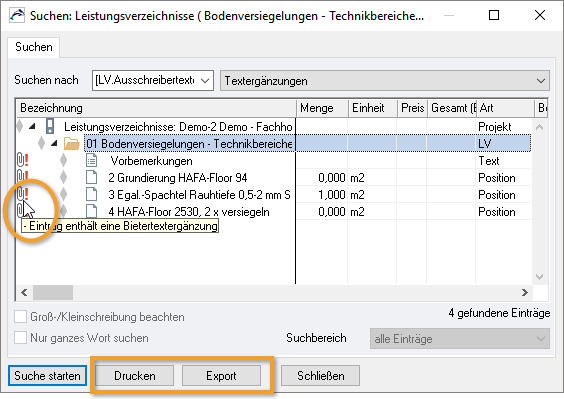
Der Tooltip auf dem ![]() Kommentar zeigt Ihnen, warum dieser Eintrag ein Treffer ist. Das Suchergebnis können Sie auch drucken oder exportieren.
Kommentar zeigt Ihnen, warum dieser Eintrag ein Treffer ist. Das Suchergebnis können Sie auch drucken oder exportieren.
